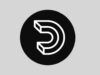Come scaricare video da Vimeo
Ti piacerebbe scaricare sul tuo computer un video disponibile su Vimeo ma non sai bene come procedere? Vorresti effettuare il download di alcuni filmati per la riproduzione in modalità offline ma non hai trovato l’opzione giusta per farlo su Vimeo? Se la risposta ad almeno una di queste domande è affermativa, non preoccuparti: sei capitato nel posto giusto al momento giusto!
Con la guida di oggi, infatti, ti spiegherò come scaricare video da Vimeo indicandoti tutte le soluzioni a tua disposizione. Oltre alla procedura dettagliata per avviare il download di un qualsiasi video affinché sia possibile riprodurlo senza connessione Internet, ti fornirò anche le istruzioni necessarie per scaricare un filmato direttamente sul proprio dispositivo.
Se sei d’accordo, direi di non perdere altro tempo prezioso e vedere insieme come procedere. Mettiti comodo, prenditi tutto il tempo che ritieni opportuno e dedicati alla lettura dei prossimi paragrafi. Ti assicuro che, seguendo attentamente le mie indicazioni e provando a metterle in pratica, riuscirai a scaricare video da Vimeo senza troppe difficoltà. Scommettiamo?
Indice
Informazioni preliminari
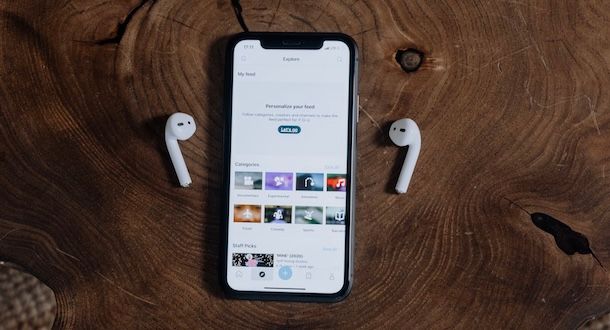
Prima di entrare nel vivo di questo tutorial e spiegarti come scaricare video da Vimeo, lascia che ti fornisca alcune informazioni preliminari a tal riguardo.
Innanzitutto, devi sapere che su Vimeo sono presenti due diverse funzionalità per il download dei video: la prima è disponibile esclusivamente nell’app Vimeo per dispositivi Android (anche su store alternativi, per i device senza servizi Google) e iPhone/iPad e permette di scaricare qualsiasi video per la visione in modalità offline, cioè quando non è disponibile una connessione Internet.
La seconda funzione disponibile, invece, consente di scaricare un video in locale su computer, smartphone e tablet. Tieni presente, però, che questa opzione è disponibile esclusivamente per i filmati per i quali è stata attivata.
A tal proposito, ci tengo a sottolineare che un utente può rendere disponibile lo scaricamento di un proprio video solo se ha attivato uno dei piani in abbonamento di Vimeo, che permettono non solo di aumentare il numero di video che è possibile caricare sulla piattaforma rispetto a quelli permessi da un account gratuito ma anche di gestire le impostazioni di privacy di un video e, appunto, consentirne o meno il download. Maggiori info qui.
In ogni caso, l’utente che desidera scaricare un video da Vimeo può farlo gratuitamente e anche senza account. Chiarito questo, vediamo come procedere.
Come scaricare video da Vimeo gratis
Tutto quello che devi fare per scaricare video da Vimeo gratis è verificare la disponibilità dell’opzione di download in locale per il filmato di tuo interesse o, se desideri scaricarlo per la visione in modalità offline, selezionare la relativa opzione. Trovi tutto spiegato nel dettaglio proprio qui sotto.
Come scaricare video da Vimeo da computer
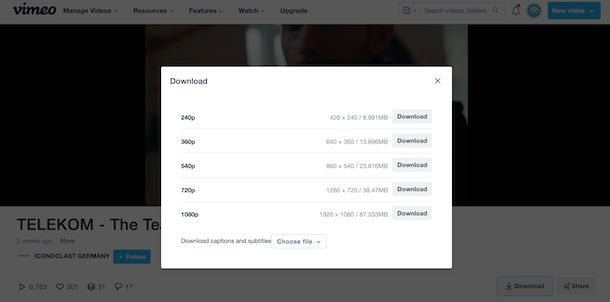
Per scaricare un video da Vimeo da computer, collegati alla pagina principale del servizio, inserisci il titolo del video di tuo interesse nel campo Search videos, people and more, in alto a destra, premi il tasto Invio della tastiera e, nella schermata relativa ai risultati della ricerca, premi sull’immagine di copertina del filmato che desideri scaricare.
A questo punto, se l’utente che ha caricato il video ne consente lo scaricamento, clicca sul pulsante Download e, nella nuova schermata visualizzata, premi sulla voce Download relativa alla risoluzione di tuo interesse, per avviarne lo scaricamento.
Ti segnalo che se per il video scelto sono disponibili anche i sottotitoli, puoi scaricare anche questi selezionando l’opzione Choose file e scegliendo l’eventuale lingua dei sottotitoli. Tieni presente che video e sottotitoli sono due file diversi: a tal proposito, potrebbe esserti utile la mia guida su come inserire i sottotitoli in un video.
Come scaricare video da Vimeo da app
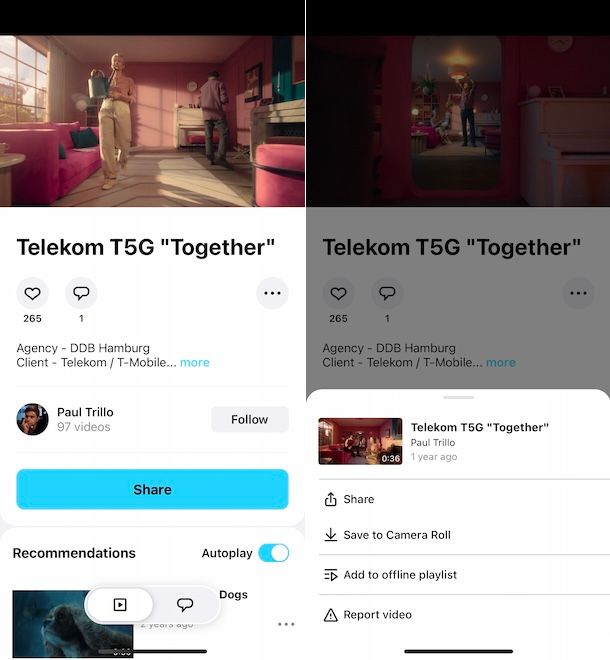
Se preferisci scaricare un video da Vimeo procedendo da smartphone o tablet, avvia l’app del servizio e scegli se accedere col tuo account o meno, quindi fai tap sull’icona della lente d’ingrandimento, in alto a destra, e cerca il video che desideri scaricare inserendone il titolo nel campo Search collocato in alto.
Nella schermata dei risultati della ricerca, seleziona la scheda On Vimeo (operazione necessaria solo se hai effettuato l’accesso al tuo account), individua il video da scaricare e premi sulla relativa icona dei tre puntini. In alternativa, fai tap sull’immagine di copertina del filmato di tuo interesse e, nella nuova schermata visualizzata, premi sull’icona dei tre puntini.
In ogni caso, seleziona l’opzione Save to device (se hai un iPhone/iPad, premi sulla voce Save to Camera Roll), per scaricare il video sul tuo dispositivo scegliendo la risoluzione che preferisci tra quelle disponibili.
Come dici? Non visualizzi l’opzione per scaricare il video? In tal caso, come ti ho già spiegato nelle righe introduttive di questa guida, la funzione di download è disponibile esclusivamente per i video per i quali è stata attivata dall’utente che lo ha caricato.
È sempre disponibile, invece, l’opzione per scaricare il filmato e riprodurlo in modalità offline, ma unicamente dall’app Vimeo (non potrai copiare il video in altre app o device). Anche in questo caso, non devi far altro che premere sull’icona dei tre puntini relativo al video da scaricare, selezionare l’opzione Add to offline playlist dal menu apertosi e attendere che la barra d’avanzamento del download raggiunga il 100%.
Per visualizzare l’elenco dei filmati scaricati ed eventualmente riprodurli anche quando non è disponibile una connessione Internet, premi sull’icona della faccina (o sulla tua foto, se hai effettuato l’accesso al tuo account e ne hai aggiunta una), in alto a destra, individua la sezione Library e seleziona la voce Offline.
A questo punto, premendo sull’immagine di copertina del video puoi avviarne la riproduzione, mentre facendo tap sulla relativa icona dei tre puntini e selezionando l’opzione Remove from offline playlist, puoi rimuovere il video dai tuoi download.
Come scaricare video privati da Vimeo
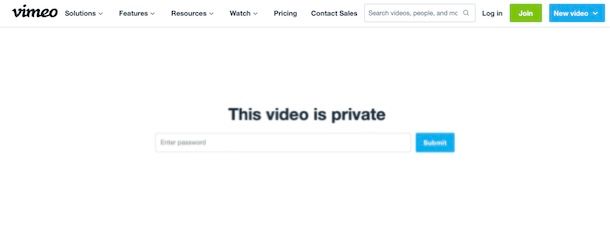
Se ti stai chiedendo se è possibile scaricare video privati da Vimeo, mi dispiace dirti che la risposta è negativa in quanto un video con questa impostazione di privacy è visibile esclusivamente dall’utente che lo ha caricato.
È possibile, invece, scaricare video da Vimeo protetti da password a patto di conoscere la relativa chiave d’accesso. In tal caso, tutto quello che devi fare è specificare la password del video nel campo apposito e seguire le indicazioni che ti ho fornito in precedenza per il download di un video in locale o per la riproduzione in modalità offline.
Se, invece, non conosci la password di un video protetto, non puoi né avviarne la riproduzione né scaricarlo (neanche affidandoti a servizi di terze parti).
Come scaricare video da Vimeo online
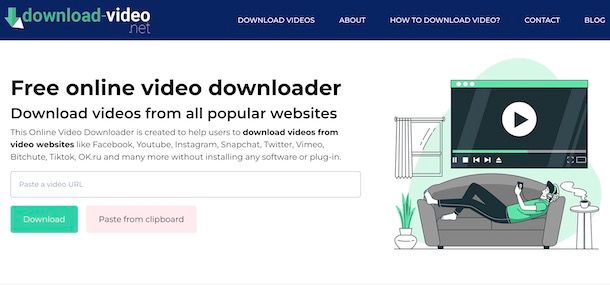
Se per il video di tuo interesse non è disponibile l’opzione di download, devi sapere che esistono diversi servizi che permettono di scaricare video da Vimeo online senza necessariamente installare appositi software o applicazioni.
Tra i servizi di questo genere che ti consiglio di provare c’è Video Downloader: è completamente gratuito, può essere utilizzato senza registrazione e consente di avviare il download di un video (compresi quelli caricati su altri siti, come Dailymotion) semplicemente specificando il relativo URL.
Dopo aver cercato il video da scaricare su Vimeo procedendo tramite browser e averne copiato l’URL nella barra degli indirizzi, collegati alla pagina principale di Video Downloader e inserisci l’indirizzo copiato nel campo Paste a video URL.
Fatto ciò, clicca sul pulsante Download e scegli la qualità del download tra quelle disponibili (es. 480p, 720p, 1080p ecc.), per avviare lo scaricamento del video in formato MP4.
Esistono diversi altri siti per scaricare video che puoi prendere in considerazione e, a prescindere dalla soluzione alla quale intendi affidarti, il funzionamento è sempre lo stesso: dopo aver copiato l’URL del video di Vimeo da scaricare, inseriscilo nel campo apposito disponibile sul servizio di tuo interesse e seleziona l’opzione per avviare lo scaricamento. Per saperne di più, ti lascio alla mia guida su come scaricare video.

Autore
Salvatore Aranzulla
Salvatore Aranzulla è il blogger e divulgatore informatico più letto in Italia. Noto per aver scoperto delle vulnerabilità nei siti di Google e Microsoft. Collabora con riviste di informatica e cura la rubrica tecnologica del quotidiano Il Messaggero. È il fondatore di Aranzulla.it, uno dei trenta siti più visitati d'Italia, nel quale risponde con semplicità a migliaia di dubbi di tipo informatico. Ha pubblicato per Mondadori e Mondadori Informatica.